Fehlersuche -Manuelle Verbindung-
 „Ein Wireless Router mit dem eingegebenen Netzwerknamen (SSID) wurde nicht erkannt.“ wird angezeigt
„Ein Wireless Router mit dem eingegebenen Netzwerknamen (SSID) wurde nicht erkannt.“ wird angezeigt

-
Test 1 Ist der Wireless Router eingeschaltet?
Falls es bereits eingeschaltet ist, schalten Sie es aus und dann wieder ein.
Fahren Sie nicht mit dem nächsten Bildschirm dieses Handbuchs fort, bevor das Gerät eingeschaltet ist. Die Verbindung zum Wireless Router wird zeitweise getrennt.
Prüfen Sie die Meldung oben und tippen Sie dann auf OK.
Kehren Sie anschließend zur vorherigen Seite zurück, geben Sie den richtigen Netzwerknamen (SSID) im Druckerbildschirm ein und drücken Sie dann OK.
-
Test 2 Sind der Wireless Router und der Drucker in einem offenen Bereich installiert, in dem die kabellose Kommunikation möglich ist?
-
Test 3 Überprüfen Sie den Netzwerknamen (SSID) Ihres Wireless Routers, einschließlich der Beachtung von Groß-/Kleinschreibung.
Die Netzwerknamen (SSIDs) können zwischen den Frequenzen 5 GHz und 2,4 GHz unterschiedlich sein. Sie können sich auch unterscheiden, wenn das Sicherheitsprotokoll WPA3 ist und wenn keine oder WPA/WPA2 festgelegt wurde.
Notieren oder merken Sie sich den auf dem Wireless Router angegebenen Netzwerknamen (SSID) und prüfen Sie dann den Namen, einschließlich der Beachtung von Groß-/Kleinschreibung.
Prüfen Sie die Meldung oben und tippen Sie dann auf OK.
Kehren Sie anschließend zur vorherigen Seite zurück, geben Sie den richtigen Netzwerknamen (SSID) im Druckerbildschirm ein und drücken Sie dann OK.
-
Test 4 Stellen Sie sicher, dass die Sicherheitsprotokolle von Druckers und Wi-Fi Wireless Router identisch sind.
In der Regel besteht kein Problem, solange das Sicherheitsprotokoll auf ein Protokoll festgelegt ist, das auch WPA2 umfasst.
Wenn dies auf „IEEE802.1X/EAP (WPA/WPA2/WPA3 Enterprise)“ festgelegt ist, wenden Sie sich an Ihren Netzwerkadministrator.
Der Netzwerkname des Wireless Routers (SSID) wird normalerweise auf dem Wireless Router angegeben. Informationen zu den Sicherheitsprotokolleinstellungen finden Sie im Handbuch für den Wireless Router, oder wenden Sie sich an den Hersteller des Netzwerks.
Wenn der Wireless Router immer noch nicht erkannt wird
-
Test 5 Verwenden Sie Wi-Fi Connection Assistant, um das Problem zu beheben.
Überprüfen und reparieren Sie die Netzwerkverbindung mithilfe von Wi-Fi Connection Assistant.
Sie können Wi-Fi Connection Assistant über den folgenden Link herunterladen und auf Ihrem Computer installieren.
Weitere Informationen zu Wi-Fi Connection Assistant finden Sie nachstehend.
Windows
macOS
Überprüfen Sie nach Abschluss der Reparatur Folgendes und klicken Sie anschließend auf die Schaltfläche „Schließen“ im Webbrowser, um dieses Handbuch zu schließen.
-
Windows
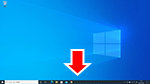
Klicken Sie auf das
 auf der Taskleiste, und folgen Sie den Anleitungen auf dem Bildschirm, um mit der Einrichtung fortzufahren.
auf der Taskleiste, und folgen Sie den Anleitungen auf dem Bildschirm, um mit der Einrichtung fortzufahren.macOS
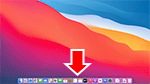
Klicken Sie auf das Symbol
 unter Dock, und folgen Sie dann den Anweisungen auf dem Bildschirm, um mit der Einrichtung fortzufahren.
unter Dock, und folgen Sie dann den Anweisungen auf dem Bildschirm, um mit der Einrichtung fortzufahren.Smartphone/Tablet
Kehren Sie zu der App zurück, die Sie für die Einrichtung auf dem Smartphone verwendet haben, und folgen Sie den Anweisungen auf dem Bildschirm, um mit der Einrichtung fortzufahren.

